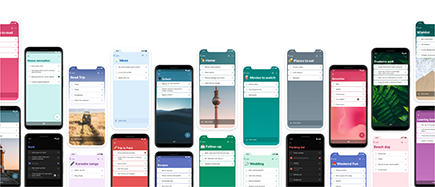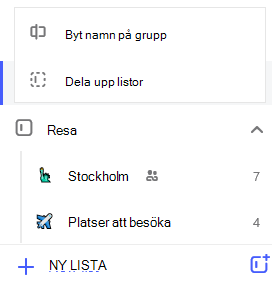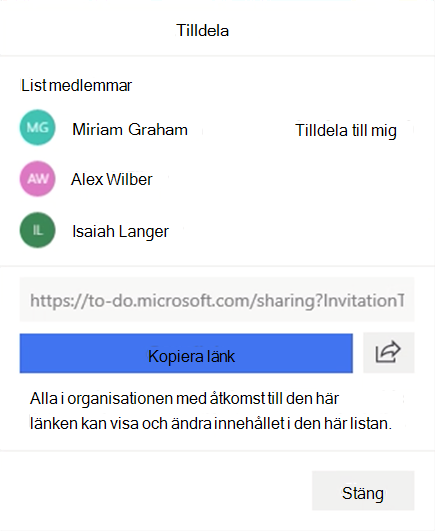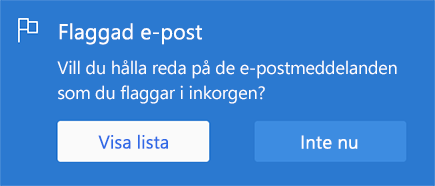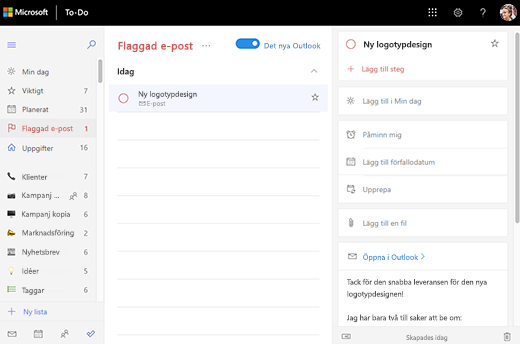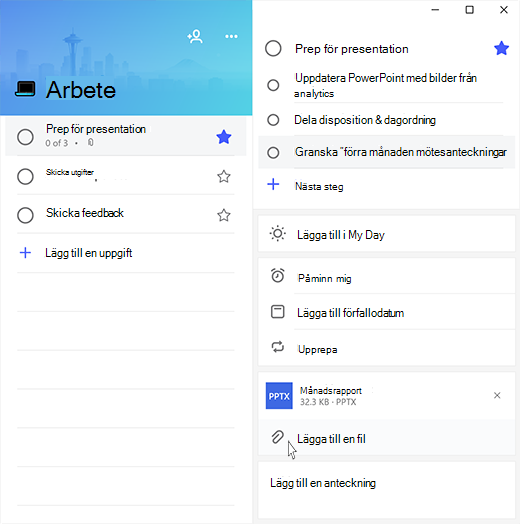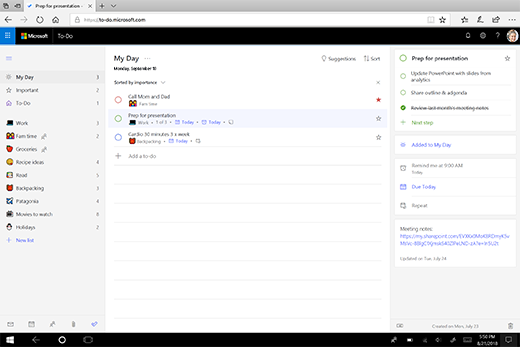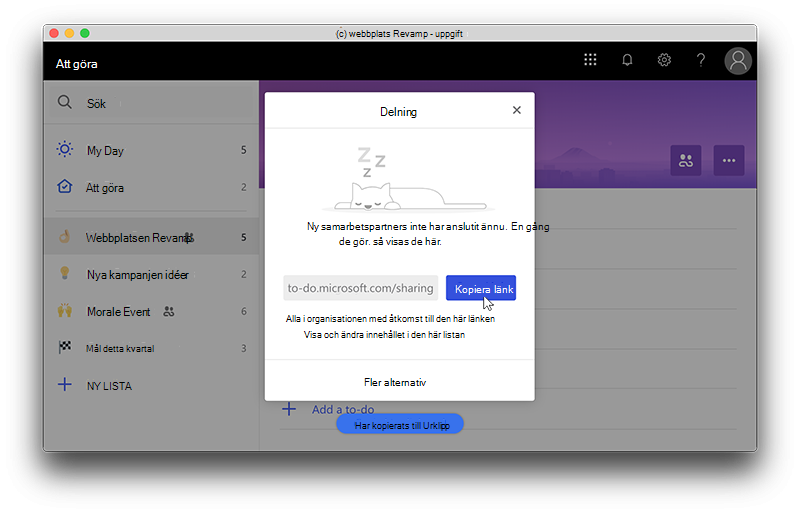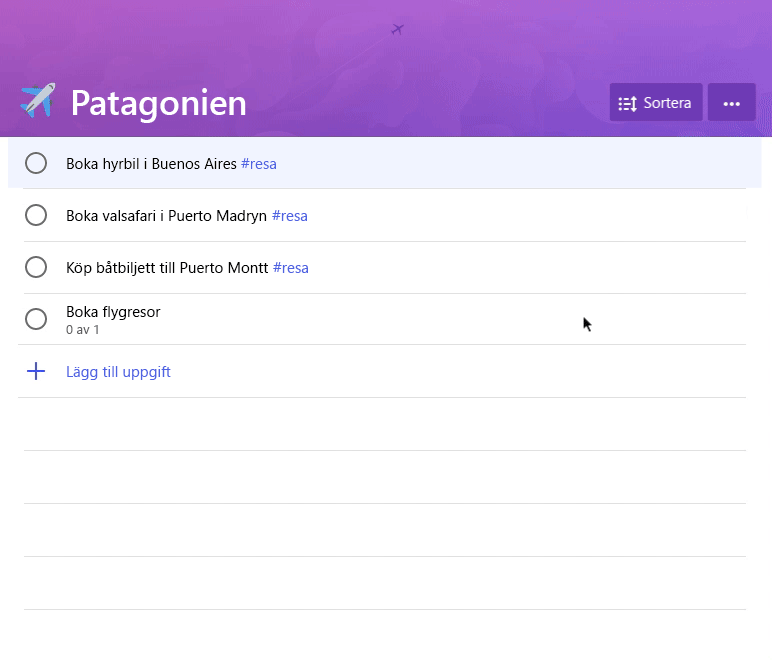Version 2,0
Vi har gett en ny titt med fler bakgrunds alternativ. Anpassa varje lista med ditt val av heltäckande färger eller hel skärms bilder – inklusive den ikoniska Tower-torn från Wunderlist. Baserat på feedback från kunder har vi också minskat med list rubriker så att fokus flyttas tillbaka till listorna och aktiviteterna.
Version 1,63
Med den senaste uppdateringen kan du skapa List grupper för att ordna dina listor. Tryck eller klicka på ikonen för List gruppen till höger om + ny lista för att skapa en ny lista. Då skapas en grupp med namnet "namnlös grupp". Om du vill byta namn på den trycker eller klickar du på "namnlös grupp" och börjar skriva in det nya grupp namnet.
Om du vill lägga till listor i en grupp klickar eller trycker du på listan för att dra och släppa den i gruppen. På mobilen kan du också trycka på de tre punkterna till höger om gruppens namn och sedan välja alternativet för att lägga till/ta bort listor.
I Windows eller Web högerklickar du på list gruppen och gör ändringar i list gruppen. På mobilen trycker du på de tre punkterna till höger om gruppens namn. Du kan sedan välja att byta namn på grupp-eller dela upp grupper. Om du väljer alternativet för att dela upp listor tas List gruppen bort. Listorna från gruppen kvarstår och du kan komma åt dem i marginal listen.
Version 1,62
Nu är det möjligt att tilldela uppgifter till alla medlemmar i en delad lista, inklusive dig själv. Om du vill tilldela en aktivitet i en delad lista öppnar du aktivitetens detaljvy och klickar eller trycker på tilldela. Välj sedan den medlem i den delade lista som du vill tilldela uppgiften.
Om du vill visa alla dina aktivitets tilldelningar klickar eller trycker du på listan tilldelad till. Alla uppgifter som har tilldelats till dig visas automatiskt här tillsammans med uppgifter från andra aktiverade anslutningar, till exempel Planner.Planner-anslutningen kan aktive ras i To-Do inställningar. Listan tilldelad mig visas automatiskt. Den kan inaktive ras genom att du öppnar To-Do inställningar och anger att Smart-listan tilldelats till.
Version 1,52
Nästa steg i våra Outlook-och Microsoft 365-integreringar kommer i version 1,52 med flaggat e-postmeddelande som uppgifter. Kunder som loggar in i To-Do webb eller Windows-appen med ett arbets-eller skolprogram kan välja att Visa lista och aktivera flaggad e-post som uppgifter i sitt konto.
När den flaggade e-postlistan är aktive rad kommer den att fyllas med upp till 10 flaggade e-postmeddelanden från de senaste 2 veckorna. Alla e-postmeddelanden som har flaggats från den punkten framåt kommer också att flöda till To-Do som uppgifter. I To-Do att dessa e-postmeddelanden är fullt redigerbara uppgifter, som kan byta namn, tilldelat förfallo datum och påminnelser, läggs till i min dag och markeras som viktiga. För att öppna den ursprungliga e-postmeddelandet väljer du bara alternativet att Öppna i Outlook från detaljvyn.
Version 1.49
I vår nästa uppdatering får Microsoft To-Do stöd för bifogade filer. Nu kan du lägga till mer kontext genom att lägga till en bild, ett dokument eller någon annan fil till uppgiften. Microsoft To-Do stöder alla filtyper, men filuppladdningar är begränsade till 25 MB per uppgift. Filer som har lagts till i Outlook-uppgifter är också fullständigt tillgängliga i Microsoft To-Do.
För tillfället stöds filer endast i personliga listor. I en kommande uppdatering kommer vi att introducera stöd för filer för uppgifter i delade listor. Även om alla filtyper är tillgängliga på Android kan endast foton laddas upp från vår Android-app för närvarande.
Version 1.39
I version 1.39 får Microsoft To Do ett nytt utseende på webben. Med vår nya enkla design kan du fokusera på att hålla ordning. Det har blivit enklare att ordna listorna efter färg och hålla reda på uppgifterna med våra uppdaterade ikoner.
Kunder som använder Microsoft To Do i tandem med andra M365-webbappar kommer också att uppskatta en mer enhetlig design upplevelse i programmen.
Version 1,32
Nu när vi har släppt några anvisningar är vi glada att kunna dela med dig av dina egna nästa steg: dela List i Microsoft To Do. Vi har gjort delning i Microsoft To Do flexibelt och lätt, så att appen fungerar på samma sätt som du. Med delningslänken gör vi det enkelt att samordna och samarbeta i små team och i par. Det är bara att generera länken och dela den med teamet, familjen och vännerna via e-post, SMS eller valfri app. När ni har slutfört projektet tillsammans kan du sluta dela och inaktivera delningslänken så att du kan behålla kontrollen över din lista.
För att hjälpa kunder att bli ännu mer produktiva visar varje uppgift hur många steg den innehåller och hur många av dessa steg som har slutförts hittills. Steg kommer också att behålla sin slutförda status även om uppgiften de tillhör markeras som slutförd eller inte slutförd.